
Geschäftsführer, Webdesigner & Web-Entwickler, staatlich geprüfter Mediengestalter
Die WordPress Admin Bar ist seit WordPress 3.3 ein fester Bestandteil des Content-Management-Systems. Wenngleich sich die Toolbar in vielen Anwendungsszenarien als durchaus nützlich erweist, so ist die Admin Bar nicht jedermanns Sache. Mit wenigen Handgriffen lässt sich diese Funktion aber entfernen.
Der ein oder andere WordPress-Nutzer mag sich vielleicht noch erinnern: Im Dezember 2011 wurde WordPress in der Version 3.3 zum Download freigegeben. Eine von vielen Neuerungen war dabei die WordPress Toolbar, auch bekannt als Admin Bar oder Werkzeugleiste.
Die Idee hinter dieser Funktion ist es, den Benutzern der WordPress-Webseite einen schnellen Zugriff auf die wichtigsten Funktionen zu ermöglichen. So kann über die Toolbar sowohl im Front- als auch im Backend beispielsweise ein neuer Artikel, eine neue Seite oder ein neuer Benutzer angelegt werden. Auch der Schnellzugriff zur Mediathek ist möglich, ebenso wie etwaige Aktualisierungen angezeigt werden. Auch Plugin-Entwicklern ist es gestattet, von der Admin Bar Gebrauch zu machen und etwaige Funktionen dort für einen Schnellzugriff zu integrieren.
Wenngleich sich die Admin Bar für die meisten WordPress-Nutzer mit Sicherheit als äußerst nützlich erwiesen hat oder bereits nicht mehr wegzudenken ist, gibt es selbstverständlich auch den ein oder anderen, der sich bislang nicht mit dieser Funktion anfreunden konnte — Geschmäcker sind nun mal verschieden. Auch etwaige Anwendungsszenarien sind denkbar, in denen die Toolbar unvorteilhaft sein könnte, beispielsweise bei einer Community-Plattform auf WordPress-Basis.
Dank der hohen Flexibilität von WordPress ist es ein Leichtes, die Admin Bar zu entfernen bzw. zu deaktivieren, womit diese aus dem Frontend der eigenen WordPress-Webseite verschwindet. Im Backend bleibt die Admin-Bar selbstverständlich erhalten.
Zur Entfernung muss lediglich folgende Zeile Code in der functions.php des gegenwärtig verwendeten Themes eingesetzt werden. Sollte ein Child-Theme im Einsatz sein, kann der Code-Schnipsel selbstverständlich auch in der dortigen Datei eingesetzt werden.
add_filter('show_admin_bar', '__return_false');
Damit sollte die Admin Bar aus dem Frontend verschwunden sein. Weitere Schritte gibt es nicht zu befolgen.
Lese-Empfehlungen zum Thema
Sie benötigen eine WordPress Agentur? Wir stehen als Ihre Experten zur Verfügung. Treten Sie mit uns in Kontakt und vereinbaren Sie ein unverbindliches Beratungsgespräch.
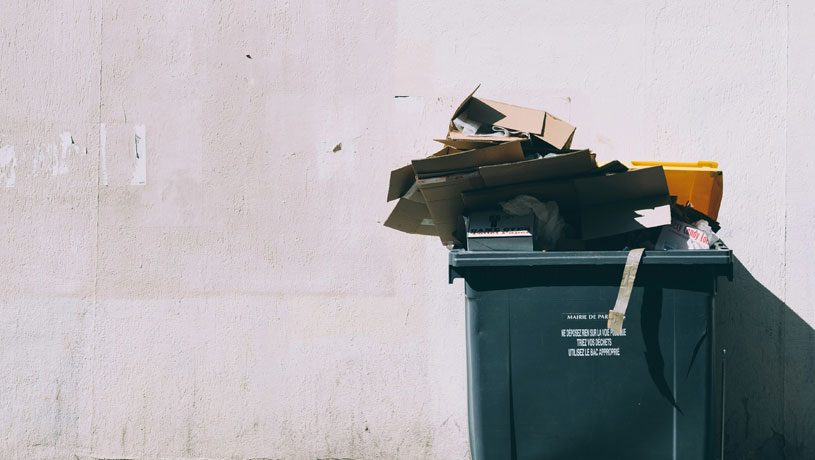
WordPress bietet seit Version 2.9 eine praktische Papierkorb-Funktion, die das versehentliche Löschen von Inhalten verhindert. Gelöschte Beiträge, Seiten und Kommentare werden nicht sofort endgültig...
mehr lesen
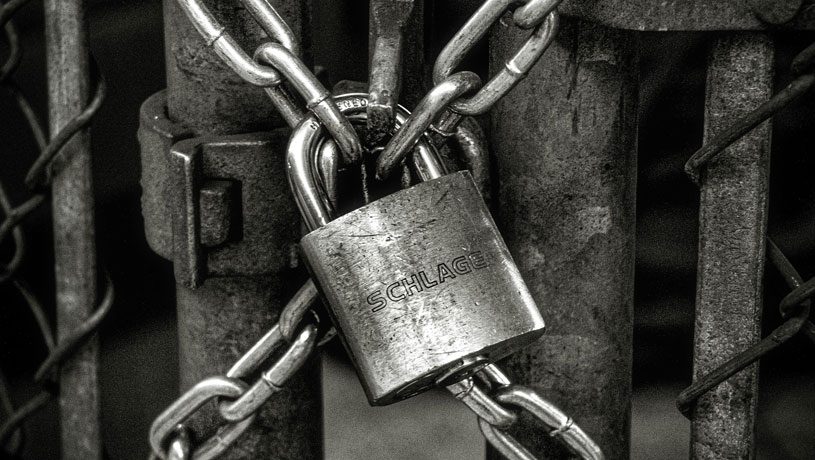
Die WordPress REST API ist ein leistungsstarkes Feature, das die Kommunikation mit einer WordPress-Website über externe Anwendungen ermöglicht. Standardmäßig stellt sie jedoch auch sensible...
mehr lesen

Wer eine Website bei HostEurope betreibt, kennt das Problem: Die Fehler-Logs im KIS (Kunden-Interface) sind oft leer oder enthalten nur spärliche Informationen. Das macht...
mehr lesen

WP Rocket ist inzwischen eines der beliebtesten Cache-Plugins für WordPress und ein durchaus effektives Mittel, die Ladezeiten einer Webseite zu verbessern. Gerade bei vielen...
mehr lesen
Was bedeutet Breadcrumb? Der Begriff Breadcrumb beschreibt eine sekundäre Navigation auf einer Website, welche die primäre Navigation des Menüs unterstützt….
Was sind Backlinks? Ein Backlink ist ein externer Hyperlink, welcher auf einer Website gesetzt wird. Ein Backlink kann auch als…
Was ist ein Headless CMS? Bei einem Headless CMS handelt es sich gleichermaßen um eine Vereinfachung eines Content-Management-Systems und um…